Закладка «Шаблон отчета» на форме редактирования выбранного типа набора данных предназначена для определения состава данных (шаблона набора данных), которые будут участвовать в формировании выходных документов.
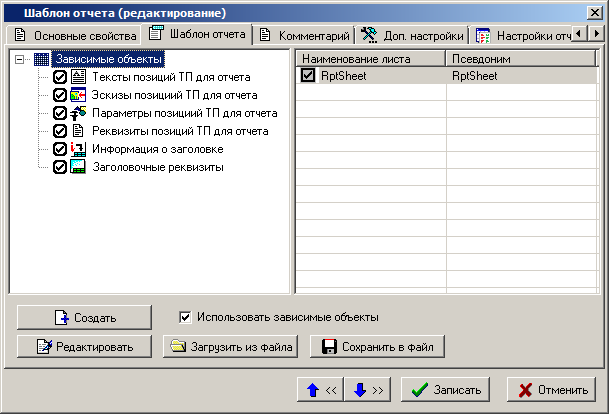
Кнопка «Создать» запускает процесс создания шаблона набора данных. Данный процесс зависит от флага «Использовать зависимые объекты».
Если флаг не установлен, то для создания шаблона используется системный набор данных (поля сетки текущего режима системы), определенный разработчиками TechnologiCS для каждого режима системы (см. раздел 20). В данном случае создастся книга Microsoft Office Excel, либо OpenOffice Calc (в зависимости от выбранного типа набора данных), состоящая из листов, предназначенных для приема системного набора данных.
Например, в режиме ведения спецификации присутствует следующий системный набор данных:
· Номенклатурные позиции, из которых состоит спецификация и их реквизиты.
· Заголовочные реквизиты спецификации.
· Номенклатурные параметры позиций спецификации.
· Параметры позиций спецификации.
· Номенклатурные параметры заголовка спецификации.
· Данные об исполнениях.
Если проектировать отчет для этого режима, то для каждой позиции из приведенного списка в шаблоне набора данных будет создан лист с предопределенным именем:
· RptSheet - номенклатурные позиции, из которых состоит спецификация и их реквизиты.
· HeadSheet - заголовочные реквизиты спецификации.
· NmkParSheet - номенклатурные параметры позиций спецификации.
· SpecParSheet- параметры позиций спецификации.
· HeadParamSheet - номенклатурные параметры заголовка спецификации.
· VerPackageSheet - данные об исполнениях.
|
|
Каждый режим системы имеет свой системный набор данных. Но данные, отображаемые в сетке текущего режима системы, всегда будут заноситься в лист RptSheet. |
Если флаг «Использовать зависимые объекты» установлен, то нажатие кнопки «Создать» запускает процесс создания шаблона набора данных на основе зависимых объектов, относящихся к текущему режиму системы.
Например, в режиме ведения спецификации откроется следующее окно зависимых объектов:
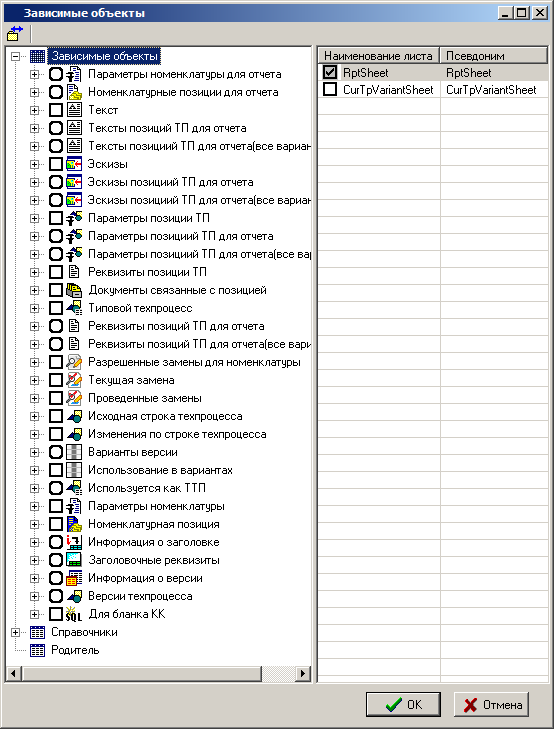
Левая часть окна содержит список зависимых объектов, родительских объектов и список справочников, существующих в системе. В данном дереве необходимо отметить те позиции, которые необходимо включить в формируемый набор данных.
Правая часть окна содержит перечень таблиц, которые входят в состав текущей позиции дерева. При установке флага выбора позиции дерева автоматически устанавливается флаг выбора для основной таблицы этой позиции. В таком случае, для основной таблицы снять флаг выбора нельзя. Для остальных таблиц текущей позиции дерева флаг выбора пользователь устанавливает самостоятельно.
При установке курсора на корень дерева, правая часть окна отображает список, в котором присутствует таблица с именем RptSheet - это таблица, содержащая данные из области редактирования (сетки) текущего режима.
Каждая таблица имеет наименование, которое генерируется
системой и может иметь длинный и нечитабельный текст. Поэтому пользователь
может задать таблицам псевдонимы, длина текста которых не должна превышать 30
символов. Псевдоним задается при помощи кнопки ![]() «Редактировать» на панели управления
окна.
«Редактировать» на панели управления
окна.

Кнопка «Из наименования листа» копирует текст из колонки «Наименование листа» в поле редактирования.
|
|
Дерево
зависимых объектов позволяет раскрывать дополнительные ветви только в том
случае, если текущая запись области редактирования режима, в котором в данный
момент находится пользователь, имеет соответствующие зависимые объекты.
Поэтому перед созданием набора данных нужно установить курсор в области
редактирования на запись, имеющей все необходимые зависимые объекты. Те ветви
дерева, которые в данный момент раскрыть нельзя, будут отмечены знаком |
При нажатии на кнопку «ОК» (в окне редактирования зависимых) объектов будет создана книга Microsoft Office Excel, либо OpenOffice Calc (в зависимости от выбранного типа набора данных) для приема определенного пользователем набора данных (см. раздел 15.2.2). Каждой выбранной таблице набора данных будет соответствовать лист книги Microsoft Office Excel, либо OpenOffice Calc (в зависимости от выбранного типа набора данных) с именем псевдонима таблицы.
В данном файле пользователь может удалить ненужные поля таблиц, а также при необходимости (что актуально при использовании системного набора данных) ненужные листы, что означает исключение из набора данных соответствующей таблицы.
Файл Microsoft Office Excel, либо OpenOffice Calc (в зависимости от выбранного типа набора данных), созданный на основе системного набора данных или набора данных, определенного пользователем на основе зависимых объектов, является настроенным шаблоном набора данных для формирования отчетов.
По кнопке «Редактировать» на закладке «Шаблон отчета» запускается Microsoft Office Excel, либо OpenOffice Calc (в зависимости от выбранного типа набора данных) для редактирования файла. При этом в каталоге для временных файлов создается файл, содержащий шаблон набора данных, и он загружается в Microsoft Office Excel, либо OpenOffice Calc (в зависимости от выбранного типа набора данных). После завершения редактирования необходимо закрыть Microsoft Office Excel, либо OpenOffice Calc (в зависимости от выбранного типа набора данных) с сохранением результатов работы. После чего файл будет загружен в систему для хранения во внутреннем формате.
Кнопка «Сохранить в файл» позволяет сохранить файл шаблона набора данных Microsoft Office Excel, либо OpenOffice Calc (в зависимости от выбранного типа набора данных) во внешний файл.
Кнопка «Загрузить из файла» загружает файл шаблона набора данных Microsoft Office Excel, либо OpenOffice Calc из внешнего файла.
См. также:
15.2 Выходные формы TechnologiCS с версии 6.3.0
15.2.2.1 Шаблон набора данных
15.2.2.2 База данных MS Access на основе шаблона MS Excel